本文主要是介绍AWS服务器用手机APP(Termius)远程登录,希望对大家解决编程问题提供一定的参考价值,需要的开发者们随着小编来一起学习吧!

在介绍手机远程登录前,先教大家怎么设置登录方式由秘钥登录设置为密码登录(虽然秘钥登录的方式更加安全,但是用密码登录会更加方便)。
1、先用xshell或者Git bash用秘钥登录ip


这里用的是xshell,选择本地的秘钥文件登录
2、在用密钥登陆ec2后,为root用户创建密码:
sudo passwd root
系统会让你输入两次密码,一定要记住了!!!
3、切换为root用户,并且编辑sshd_config文件,PasswordAuthentication no,把no改成yes。使系统允许密码登陆:
su rootvim /etc/ssh/sshd_config
4、重启ssh服务
/etc/init.d/sshd restart
sshd位置因系统而异
5、为原来的用户添加密码,我原来的用户名是ec2-user
passwd ec2-user
提示输入两次密码,好与前面设置一致
6、此时还是不能用root登录,只能用ec2-user登陆,如果需要使用root用户登陆需要修改sshd_config文件,参考:http://bbs.qcloud.com/thread-11554-1-1.html
vim /etc/ssh/sshd_config
找到 PermitRootLogin 这项 将其改为 yes
7、再次重启sshd服务
/etc/init.d/sshd restart
下面介绍手机app登录:
这里用的是苹果手机的Termius,一款非常好用的ssh远程连接工具
可在app store下载,完全免费
参考:https://www.banwagongzw.com/70.html
8、打开 Termius 应用后,会来到下图所示界面。按照图中提示,我们点击 Hosts 一栏继续即可。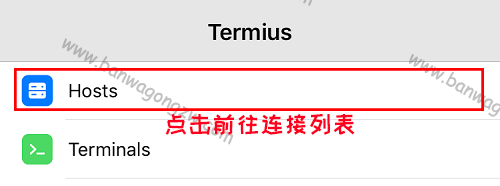
9、点击 Hosts 后,会来到下图所示界面。按照图中提示,我们点击右上角的加号按钮,然后选择 New Host 继续即可。

10、点击 New Host 后,会来到下图所示界面。按照图中提示,我们首先在 Alias 一栏填写一个方便记忆的备注,然后在 Hostname 一栏填写服务器 IP 地址(aws服务器ip),接着打开 Use SSH 开关,然后在 Port 一栏填写 SSH 连接端口(一般为22)、Username 一栏填写 root、Password 一栏填写 SSH 连接密码(刚才上面设置的密码),最后点击右上角的 Save 按钮继续即可.

11、点击 Save 按钮后,会来到下图所示界面。按照图中提示。我们点击新建连接继续即可。

12、点击新建连接后,Termius 应用会自动连接服务器ip。初次连接远程服务器时会弹出主机认证窗口,按照下图提示,我们直接点击 Continue 按钮继续即可。

13、点击 Continue 后,Termius 应用会再次继续连接ip,连接成功后会出现下图所示提示信息。

是不是很方便实用呢,以后出门带个手机就可以远程控制服务器了,接下来就可以使用shell命令了。
这篇关于AWS服务器用手机APP(Termius)远程登录的文章就介绍到这儿,希望我们推荐的文章对编程师们有所帮助!









